Comment restreindre l'accès au réseau à l'aide de pare-feu
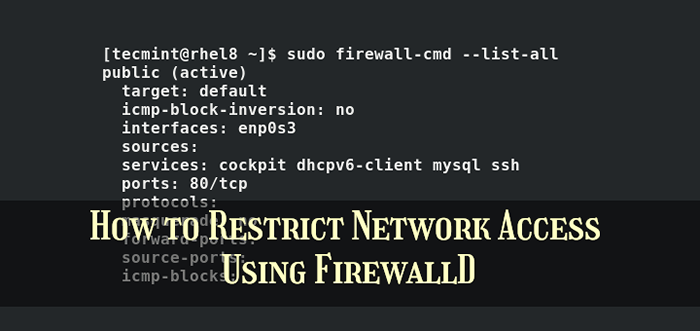
- 4783
- 799
- Zoe Dupuis
En tant qu'utilisateur de Linux, vous pouvez opter pour autoriser ou restreindre l'accès réseau à certains services ou adresses IP à l'aide du pare-feu à pare-feu Centos / Rhel 8 et plus Rhel distributions basées Feutre.
Le pare-feu Le pare-feu utilise l'utilité de la ligne de commande de pare-feu pour configurer les règles de pare-feu.
Avant de pouvoir effectuer toutes les configurations, perdons d'abord le pare-feu Service utilisant l'utilitaire SystemCTL comme indiqué:
$ sudo systemctl activer le pare-feu
Une fois activé, vous pouvez maintenant commencer pare-feu Service en exécutant:
$ sudo systemctl start Firewalld
Vous pouvez vérifier le statut de pare-feu En exécutant la commande:
$ sudo systemctl status Firewalld
La sortie ci-dessous confirme que le pare-feu Le service est opérationnel.
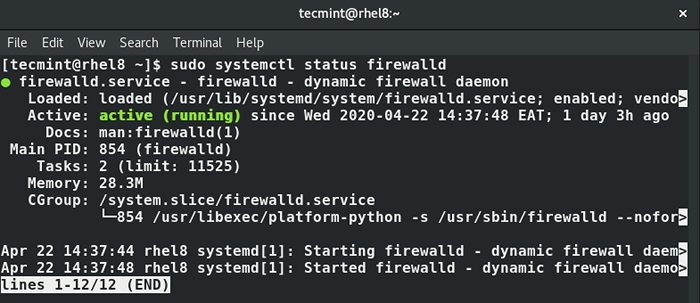 Vérifiez le statut de Firewalld
Vérifiez le statut de Firewalld Configuration des règles à l'aide de pare-feu
Maintenant que nous avons pare-feu En fonctionnement, nous pouvons aller directement à des configurations. Firewalld vous permet d'ajouter et de bloquer les ports, la liste noire, ainsi que les adresses IP de liste blanche pour donner accès au serveur. Une fois terminé les configurations, assurez-vous toujours de recharger le pare-feu pour que les nouvelles règles prennent effet.
Ajout d'un port TCP / UDP
Pour ajouter un port, disons le port 443 pour Https, Utilisez la syntaxe ci-dessous. Notez que vous devez spécifier si le port est un port TCP ou UDP après le numéro de port:
$ sudo Firewall-CMD --Add-Port = 22 / TCP - Permanent
De même, pour ajouter un UDP port, spécifiez le UDP Option comme indiqué:
$ sudo Firewall-CMD --Add-Port = 53 / UDP - Permanent
Le --permanent Le drapeau garantit que les règles persistent même après un redémarrage.
Bloquer un port TCP / UDP
Pour bloquer un port TCP, comme le port 22, exécuter la commande.
$ sudo Firewall-CMD --Remove-Port = 22 / TCP - Permanent
De même, bloquer un UDP Le port suivra la même syntaxe:
$ sudo Firewall-CMD --Remove-Port = 53 / UDP - Permanent
Autoriser un service
Les services réseau sont définis dans le / etc / services déposer. Pour permettre un service tel que https, Exécuter la commande:
$ sudo Firewall-CMD --Add-Service = HTTPS
Bloquer un service
Pour bloquer un service, par exemple, FTP, exécuter:
$ sudo Firewall-CMD --Remove-Service = HTTPS
Liste blanche une adresse IP
Pour permettre une seule adresse IP à travers le pare-feu, exécutez la commande:
$ sudo Firewall-CMD - Permanent --Add-Source = 192.168.2.50
Vous pouvez également autoriser une gamme d'IPS ou d'un sous-réseau entier à l'aide d'une notation CIDR (routage inter-domaine sans classe). Par exemple pour permettre un sous-réseau entier dans le 255.255.255.0 sous-réseau, exécuter.
$ sudo Firewall-CMD - Permanent --Add-Source = 192.168.2.0/24
Supprimer une adresse IP à liste blanche
Si vous souhaitez supprimer une propriété intellectuelle sur la liste blanche sur le pare-feu, utilisez le --supprimer drapeau comme indiqué:
$ sudo Firewall-CMD - Permanent --Remove-Source = 192.168.2.50
Pour l'ensemble du sous-réseau, exécutez:
$ sudo Firewall-CMD - Permanent --Remove-Source = 192.168.2.50/24
Bloquer une adresse IP
Jusqu'à présent, nous avons vu comment vous pouvez ajouter et supprimer les ports et les services ainsi que la liste blanche et la suppression des IP à liste blanche. Pour bloquer une adresse IP, 'règles riches'sont utilisés à cet effet.
Par exemple pour bloquer l'IP 192.168.2.50 Exécutez la commande:
$ sudo Firewall-cmd --permanent --add-rich-rule = "Rule Family =" ipv4 "Source Address =" 192.168.2.50 "Rejeter"
Pour bloquer l'intégralité du sous-réseau, exécutez:
$ sudo Firewall-cmd --permanent --add-rich-rule = "Rule Family =" ipv4 "Source Address =" 192.168.2.0/24 "rejeter"
Sauver les règles du pare-feu
Si vous avez apporté des modifications aux règles du pare-feu, vous devez exécuter la commande ci-dessous pour que les modifications soient immédiatement appliquées:
$ sudo Firewall-CMD - Reload
Affichage des règles du pare-feu
Pour avoir à jeter un œil à toutes les règles du pare-feu, exécutez la commande:
$ sudo Firewall-Cmd --list-all
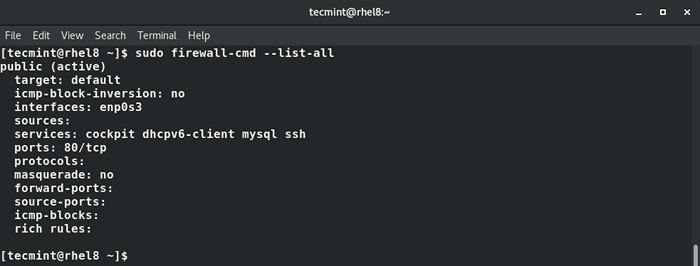 Afficher les règles de Firewalld
Afficher les règles de Firewalld Cela conclut ce guide sur la façon d'autoriser ou de restreindre l'accès au réseau en utilisant Pare-feu sur Centos / Rhel 8. Nous espérons que vous avez trouvé ce guide utile.
- « Comment passer de Rhel 6 à Rhel 8
- Comment corriger l'erreur «Commande Firewall-CMD non trouvée» dans RHEL / CENTOS 7 »

